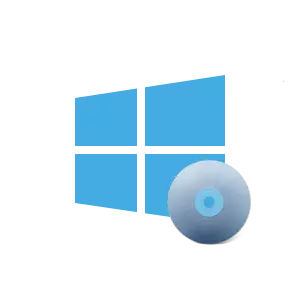
Жүктеу дискісі (орнату дискісі) - бұл операциялық жүйелерді және жүк тиегішті орнату үшін пайдаланылатын файлдардан тұратын тасымалдаушы, оны орнату процесі орын алады. Қазіргі уақытта жүктеу дискілерін, соның ішінде Windows 10 орнату медиасын жасаудың әртүрлі тәсілдері бар.
Windows 10-мен жүктеу дискісін құру жолдары
Сонымен, сіз Windows 10 үшін арнайы бағдарламалар мен қызметтік бағдарламаларды (ақылы және ақысыз) және операциялық жүйенің кіріктірілген құралдарын пайдаланып орната аласыз. Олардың қарапайым және ең ыңғайлы екенін қарастырыңыз.1-әдіс: имгберн
Imgburn көмегімен орнату дискісін жасау өте оңай - шағын тегін бағдарлама, арсеналда дискілерді жағуға арналған барлық құралдар бар. IMGBURN-да Windows 10-мен жүктеу дискісін жазу үшін кезеңді нұсқаулық осылай көрінеді.
- Imgburn-ді ресми сайттан жүктеп алыңыз және осы қолданбаны орнатыңыз.
- Бағдарламаның негізгі мәзірінде «Сурет файлын дискіге жазу» тармағын таңдаңыз.
- «Бастапқы» бөлімінде Windows 10 лицензияланған лицензияланған кескіннің жолын көрсетіңіз.
- Дискіге бос дискіні салыңыз. Бағдарлама оны «тағайындалған» бөлімде көретініне көз жеткізіңіз.
- Жазу белгішесін нұқыңыз.
- Күйіп тұрған процесс аяқталғанша күтіңіз.

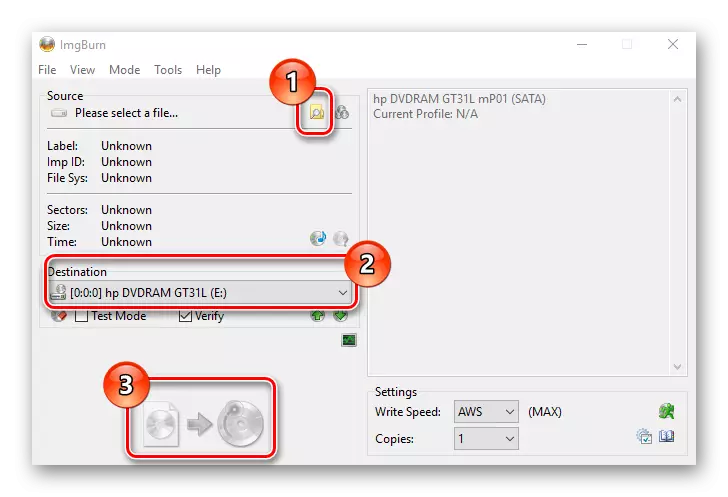
2-әдіс: коммуналдық медиа құру құралы
Microsoft - Microsoft Media Creader Utility көмегімен жүктеу дискісін жай және ыңғайлы түрде жасаңыз. Осы қосымшаның басты артықшылығы - пайдаланушыға амалдық жүйенің кескінін жүктеудің қажеті жоқ, өйткені егер сіз Интернетке қосылсаңыз, ол серверден автоматты түрде тартылады. Сонымен, орнату DVD тасымалдаушысын жасау үшін осылайша сіз осындай әрекеттерді орындауыңыз керек.
- Медиа жасау құралының қызметтік бағдарламасын ресми сайттан жүктеп алып, оны әкімшінің атына қарай іске қосыңыз.
- Жүктеу дискісін жасауға дайындық күтіңіз.
- Лицензиялық келісім терезесіндегі «Қабылдау» түймесін басыңыз.
- «Басқа компьютерге арналған орнату медиасын жасау» тармағын таңдап, келесі батырманы басыңыз.
- Келесі терезеде «ISO FILE» таңдаңыз.
- «Тіл, архитектура және босату» терезесінде әдепкі мәндерді тексеріп, келесі батырманы басыңыз.
- ISO файлын кез келген жерде сақтаңыз.
- Келесі терезеде «Жазу» түймесін басып, процесті күтіңіз.





3-әдіс: жүктеу дискісін құрудың толық уақыт режимі
Windows амалдық жүйесі қосымша бағдарламаларды орнатпай, орнату дискісін жасауға мүмкіндік беретін құралдарды ұсынады. Бұл жолмен жүктеу дискісін жасау үшін келесі қадамдарды орындаңыз.
- Жүктелген Windows 10 көмегімен каталогқа өтіңіз.
- Суретті тінтуірдің оң жақ түймешігімен нұқыңыз және «Жіберу» тармағын таңдаңыз, содан кейін Диск пәрменін таңдаңыз.
- Жазу түймесін басып, процестің соңын күтіңіз.
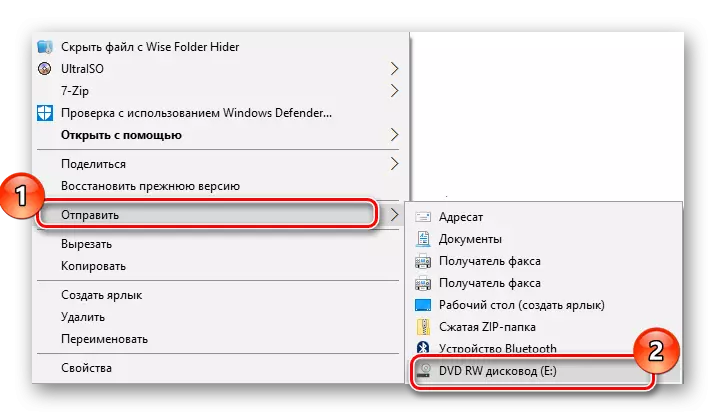
Айта кету керек, егер жазба дискісі жарамсыз болса немесе сіз дұрыс емес таңдалған болсаңыз, диск жетегі бұл қате туралы хабарлайды. Сондай-ақ, ортақ қате, пайдаланушылар жүйенің жүктеу кескінін таза дискіге тұрақты файл ретінде көшіреді.
Жүктеу дискілерін құруға арналған көптеген бағдарламалар бар, сондықтан нұсқаулықты қолданатын ең тәжірибесіз пайдаланушы бірнеше минут ішінде орната алады.
